[팁] 매뉴얼에 없는 아이폰 사용 기본 팁
본문
- 한번 눌러주면 어디서든지 홈메뉴로 바로 갑니다. (뭐 이건 누구나 다 알거구요..)
- 더블클릭하면 "전화 즐겨찾기"나 "iPod"으로 바로 가도록 설정할 수 있습니다.
- 또한 iPod 실행 중에 더블클릭하면 iPod 조절메뉴가 바로 뜨게 됩니다.
("설정-일반-홈 단추"에서 더블클릭 설정이나 iPod 조절을 활성화할 수 있습니다.)
입력모드
- 글자 입력 시 가상키보드의 왼쪽에 있는 화살표는 Shift 키 버튼입니다.
- 이 화살표를 더블클릭하면 파란색으로 바뀌며 잠금모드로 변경되어 영문 대문자 연속입력 등이 가능해집니다.
("설정-일반-키보드"에서 Caps Lock 활성화를 설정해야 합니다.)
- 글자 입력 시 스페이스 바를 더블클릭하면 마침표가 찍히고 한 칸이 띄어집니다.
("설정-일반-키보드"에서 "."단축키를 활성화해야 합니다.)
- 특수문자 입력 시 "스페이스 바"를 눌러주면 바로 텍스트 입력모드로 변경됩니다.
- 입력한 글자를 수정하고 싶을 경우 손가락으로 해당 부분을 터치하여 원하는 위치로 가야 하는데 쉽지 않습니다.
이 경우 문자열 아무 위치에서나 길게 터치를 하면 돋보기 모드로 전환되어 쉽게 커서 위치 이동이 됩니다.
사파리 브라우저 사용
- 너무 긴 화면을 보다가 아래에서 바로 맨 위로 이동하고 싶을 경우는 화면 최상단 통화강도, 시간 등을 표시해 주는
부분 아무 곳이나 눌러주면 됩니다.
- 인터넷 서핑 중 전화번호(이미지나 링크는 안 됨)가 있을 경우 클릭하면 바로 통화가 됩니다. (식당 조회 후 예약 등에 유용)
- 서핑 도중 이미지나 사진을 누르고 있으면 저장 혹은 링크보기 메뉴가 뜬다 (이건 기본 기능이니 모두 아실거구)
- 포털 사이트처럼 섹션이 많을 경우 해당 섹션이 임의의 위치를 더블클릭하면 그 섹션 크기에 맞춰 화면이 확대됩니다.
이 기능은 기사내용 처럼 문자열이 많을 경우도 더블클릭하면 그 기사 크기에 가로 맞추기로 자동 확대됩니다.
화면캡처
- 아이폰의 어느 화면에서던지 홈버튼과 전원버튼을 동시에 눌러주면 현재 화면이 캡처되어 사진-카메라롤에 저장됩니다.
저장파일은 PNG 형식이고 320*480 크기로 됩니다.
카메라
- 사진을 찍을 때 일반적으로 찍을 대상을 선택한 후 카메라 버튼을 누르는데, 반대로 카메라 버튼을 누른 상태에서
대상을 선택한 후 버튼에서 손을 떼도 됩니다. (의외로 괜찮은 방법입니다.)
문자 발송
- 문자 발송 시 발송 진행과정을 보여주는 막대그래프가 끝날 때까지 기다릴 필요 없이 다른 화면으로 빠져나가도
정상적으로 발송됩니다.
Wi-Fi
- 많은 분들이 Wi-Fi 기능을 항상 활성화 시키고 있으면 밧데리 소모가 많은 걸로 알고 있는데요, 사실 Sleep 상태로
전환 후 20초 후에 Wi-Fi 기능도 꺼집니다. 즉 계속해서 밧데리를 소모하고 있는 게 아니지요. 다시 Wake 되면
물론 Wi-Fi 기능도 켜집니다.
이메일
- 아이폰은 이메일 폴더를 임의로 생성할 수 없습니다. 그러나 만일 IMAP 계정을 사용하고 있다면 IMAP 서버에서
생성한 폴더가 아이폰에 자동으로 동기화되어 생성됩니다. (예컨대 .MAC 계정의 경우 .MAC의 웹메일 화면에서
생성한 폴더가 아이폰에 동기화되어 나타남)
시스템 다운 / 재시동
- 일반적으로 상단의 Sleep/Wake 버튼을 눌러서 Power Off 시켜야 하지만 시스템이 다운되거나 할 경우에는
Sleep/Wake 버튼 뿐 아니라 Home 버튼도 전혀 소용이 없을 경우가 있습니다.
이 경우 Home 버튼을 6초 이상 계속 누르고 있으면 시스템 다운이 풀립니다.
- 그래도 소용이 없을 경우는 Sleep/Wake 버튼과 Home 버튼을 동시에 8초 이상 계속 누르고 있으면
애플 로고가 뜨면서 재시동되게 됩니다. (하드리셋 방법)
최신글이 없습니다.
최신글이 없습니다.









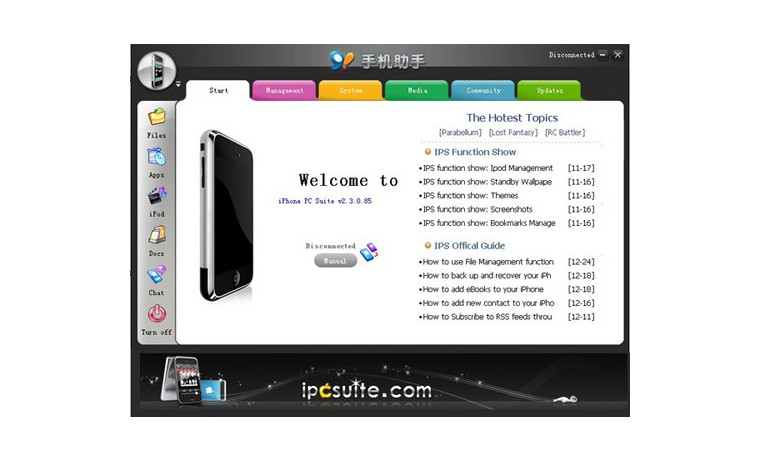
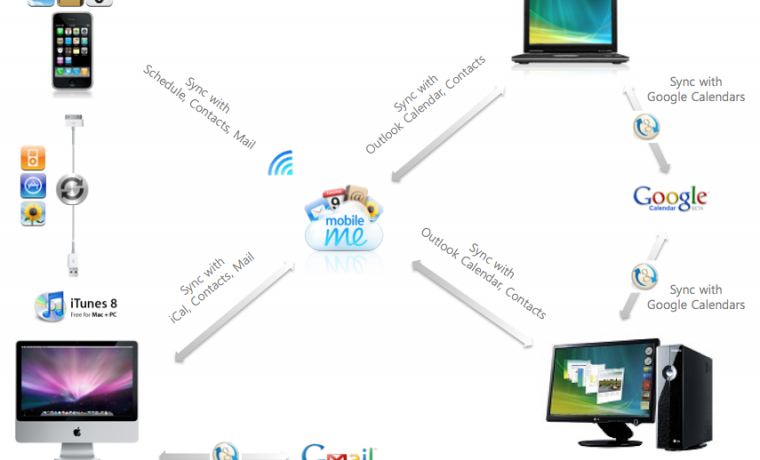
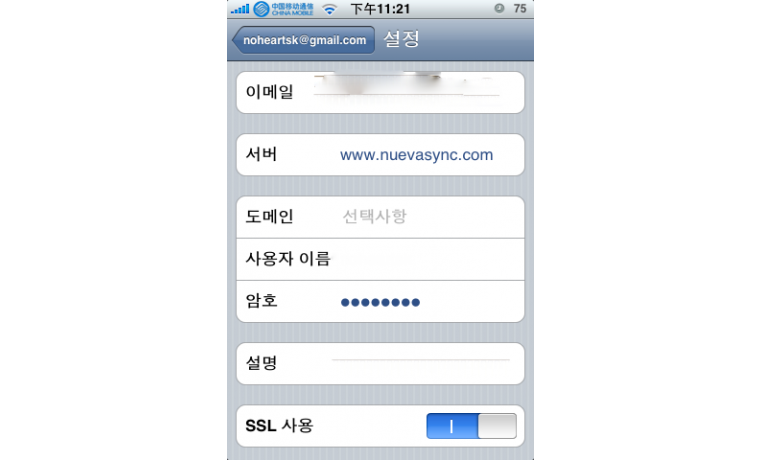
댓글목록 11
양인성님의 댓글
- 양인성님의 홈
- 전체게시물
- 아이디로 검색
116.♡.44.3 2009.01.28 21:33와!! 감사합니다. 잘 쓸꼐요!
artU님의 댓글
- artU님의 홈
- 전체게시물
- 아이디로 검색
121.♡.50.129 2009.01.29 18:25홈버튼 더블클릭 터치에선 플레이조절창이 뜨네요
역시 아이폰이네요 ㅜ.ㅜ
배경열님의 댓글
- 배경열님의 홈
- 전체게시물
- 아이디로 검색
68.♡.4.6 2009.02.02 15:39감사합니다
전석근님의 댓글
- 전석근님의 홈
- 전체게시물
- 아이디로 검색
61.♡.182.170 2009.02.03 01:05<a href=http://cafe.naver.com/chinaiphone target=_blank>http://cafe.naver.com/chinaiphone</a> 의 가이드&사용팁에 계속해서 업데이트해 나가겠습니다.
김지현님의 댓글
- 김지현님의 홈
- 전체게시물
- 아이디로 검색
211.♡.69.232 2009.02.20 15:29설명서가 너무 부실하죠 -_-
강경훈님의 댓글
- 강경훈님의 홈
- 전체게시물
- 아이디로 검색
211.♡.106.3 2009.03.04 11:45좋은 정보네요
FAIRY님의 댓글
- FAIRY님의 홈
- 전체게시물
- 아이디로 검색
202.♡.240.2 2009.03.09 16:56이것을 먼저 봤다면....
좋은 정보 감사합니다.~
박근오님의 댓글
- 박근오님의 홈
- 전체게시물
- 아이디로 검색
211.♡.246.83 2009.04.06 15:42좋은 정보 감사합니다~~
마정삼님의 댓글
- 마정삼님의 홈
- 전체게시물
- 아이디로 검색
58.♡.28.50 2009.04.24 12:51카메라 셔터버튼 기능, 좋은 참고가 되었습니다. 감사합니다.
김동국님의 댓글
- 김동국님의 홈
- 전체게시물
- 아이디로 검색
203.♡.230.29 2009.06.03 08:59좋은 정보 감사합니다.
guitarfeel님의 댓글
- guitarfeel님의 홈
- 전체게시물
- 아이디로 검색
110.♡.29.24 2010.04.23 18:59감사합니다~